编辑:秩名2020-08-05 10:35:24
win10ie浏览器不能上传图片如何解决很多小伙伴们都不清楚,接下来小编带来解决win10ie浏览器不能上传图片的方法讲解。希望可以帮助到大家。
1、打开IE浏览器,点击右上角的菜单,选择打开“Internet选项”;
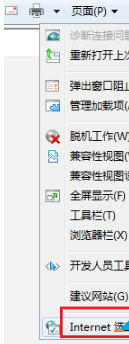
2、点击切换到“安全”选项卡;
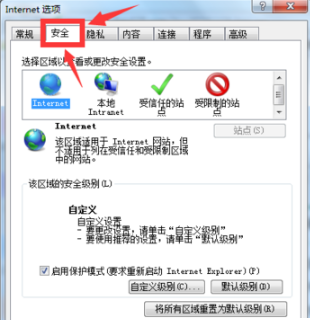
3、点击下方的“自定义级别”;
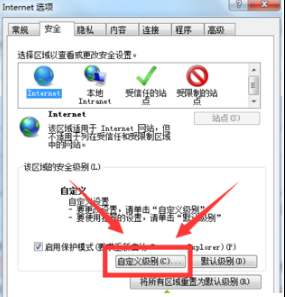
4、在设置列表中往下翻,找到“其他”中的“将文件上载到服务器时包含本地目录路径”,选择“启用”,并点击确定即可。
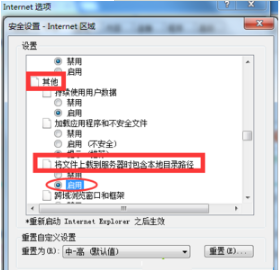
其实,IE浏览器中无法上传图片的原因是由于IE浏览器中相关的设置被禁用造成的,只要按照以上的方法进行设置后,问题就解决了。
IE相关相关攻略推荐:
谷歌浏览器缓存位置及路径怎么修改?修改缓存位置及路径的方法说明
以上就是iefans网小编为大家带来的解决win10ie浏览器不能上传图片的方法讲解,喜欢的小伙伴们请大家继续关注IE浏览器中文网。